Yapışkan Notlar Çıkmıyor mu? Windows 10 Çözüm Rehberi.

Windows 10'da sıkça karşılaşılan bir sorun olan yapışkan notların kaybolması veya açılmaması, kullanıcıları oldukça zorlayabilir. Neyse ki, bu sorun için kolay çözümler mevcut. Bu makalede, Windows 10'da yapışkan notlar sorununu çözmek için adım adım bir rehber sunacağız. Özellikle, yaygın nedenleri ele alarak, sorunu çözmek için kullanabileceğiniz farklı yöntemleri inceleyeceğiz.
Windows 10'da Yapışkan Notlar Çalışmıyor mu? İşte Çözüm Rehberi!
Yapışkan Notlar Uygulamasını Yeniden Başlatma
Yapışkan Notlar'ın çalışmayı durdurmasının en yaygın nedenlerinden biri, uygulamanın çökmesi veya takılmasıdır. Bu sorunu çözmek için uygulamayı yeniden başlatmayı deneyebilirsiniz:
- Görev çubuğunuzdaki arama çubuğuna "Yapışkan Notlar" yazın.
- Yapışkan Notlar uygulamasını sağ tıklayın ve "Görevi Sonlandır"ı seçin.
- Ardından, arama çubuğuna tekrar "Yapışkan Notlar" yazın ve uygulamayı yeniden açın.
Yapışkan Notlar Uygulamasının Güncellendiğinden Emin Olma
Eski bir sürüm, uygulamanın çalışmayı durdurmasına neden olabilir. Güncellemeleri kontrol ederek ve gerekliyse güncelleyerek sorunu çözebilirsiniz:
- Microsoft Store'u açın.
- Sağ üst köşedeki profil resminize tıklayın ve "İndirilenler ve güncellemeler" seçeneğini seçin.
- Güncellemeler varsa, Yapışkan Notlar uygulamasını güncelleyin.
Windows'u Güncelleme
Eski bir Windows sürümü, Yapışkan Notlar'ın çalışmasını engelleyecek hatalara sahip olabilir. Windows'u güncelleyerek bu sorunu çözebilirsiniz:
- Başlat menüsünü açın ve "Ayarlar"ı seçin.
- "Güncelleme ve güvenlik" seçeneğine tıklayın.
- "Windows Update" bölümüne gidin ve "Güncellemeleri kontrol et" seçeneğini seçin.
- Eğer güncellemeler mevcutsa, indirin ve yükleyin.
Yapışkan Notlar Uygulamasını Sıfırlama
Yapışkan Notlar uygulamasının ayarlarının bozulması, uygulamanın çalışmayı durdurmasına neden olabilir. Uygulamayı sıfırlayarak sorunu çözebilirsiniz:
- Ayarlar uygulamasını açın.
- "Uygulamalar" seçeneğine tıklayın.
- "Uygulamalar ve özellikler" seçeneğini seçin.
- Sol tarafta "Uygulamaları sıfırla" seçeneğini seçin.
- "Yapışkan Notlar" uygulamasını bulun ve "Gelişmiş seçenekler"e tıklayın.
- "Sıfırla" seçeneğini seçin.
Yapışkan Notlar Uygulamasını Yeniden Yükleme
Diğer yöntemlerin işe yaramadığı durumlarda, Yapışkan Notlar uygulamasını yeniden yüklemeyi deneyebilirsiniz:
- Başlat menüsünü açın ve "Ayarlar"ı seçin.
- "Uygulamalar" seçeneğine tıklayın.
- "Uygulamalar ve özellikler" seçeneğini seçin.
- "Yapışkan Notlar" uygulamasını bulun ve "Kaldır" seçeneğini seçin.
- Microsoft Store'dan Yapışkan Notlar uygulamasını yeniden yükleyin.

Windows 10 da Yapışkan Notlar nerede?
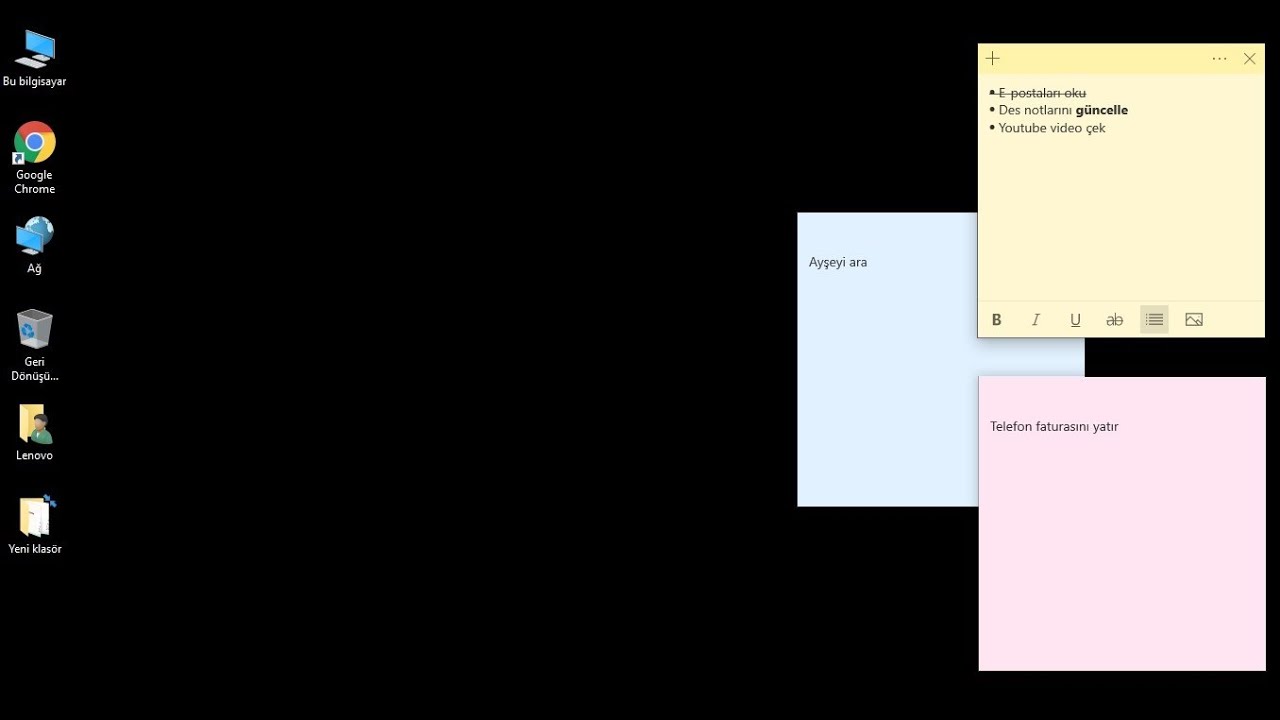
Windows 10'da Yapışkan Notlar Nerede?
Windows 10'da Yapışkan Notlar, çeşitli yerlerden erişilebilen, kullanışlı bir not alma aracıdır.
Yapışkan Notları Başlat Menüsünden Açma
Yapışkan Notları en kolay şekilde, Başlat menüsünden açabilirsiniz. Bunun için, Başlat düğmesine tıklayın ve "Yapışkan Notlar"ı arayın. Ardından, arama sonucunda çıkan Yapışkan Notlar simgesine tıklayın.
Yapışkan Notlar Uygulamasını Arama Çubuğundan Açma
Başlat menüsünü kullanmak yerine, Windows arama çubuğunda "Yapışkan Notlar"ı da arayabilirsiniz. Arama çubuğu, ekranın altındaki görev çubuğunda bulunur. Yapışkan Notlar simgesi, arama sonuçlarında gösterilecektir.
Yapışkan Notları Masaüstüne Sabitleme
Yapışkan Notları her zaman kolayca erişebilmek için, masaüstünüze sabitlemeniz de mümkündür. Bunu yapmak için, Başlat menüsünden Yapışkan Notları açın ve simgesini sağ tıklayın. Ardından, çıkan menüden "Masaüstüne sabitle" seçeneğini seçin.
Yapışkan Notları Görev Çubuğuna Sabitleme
Yapışkan Notları görev çubuğuna sabitlemek isterseniz, Başlat menüsünden Yapışkan Notları açın ve simgesini sağ tıklayın. Ardından, çıkan menüden "Görev çubuğuna sabitle" seçeneğini seçin.
Yapışkan Notlar Uygulamasının Kısayol Tuşunu Kullanma
Yapışkan Notları hızlı bir şekilde açmak için kısayol tuşunu kullanabilirsiniz. Bunun için, Windows tuşuna ve "R" tuşuna aynı anda basın. Açılan "Çalıştır" penceresine "stickynotes" yazın ve "Tamam" düğmesine tıklayın.
Yapışkan Notlar nasıl geri getirilir?

Yapışkan Notlar Nasıl Geri Getirilir?
Yapışkan notlar, not alma, hatırlatıcılar ve yaratıcı düşünme için kullanışlı araçlardır. Ancak zamanla yapışkanlıklarını kaybedebilirler ve yüzeylerde iyi yapışamayabilirler. Yapışkan notlarınızı yeniden yapışkan hale getirmenin bazı yolları vardır.
Yapışkan Notlar Nasıl Geri Getirilir?
- Yapışkan notları buzdolabına koyun: Buzdolabının soğuk ve kuru ortamı yapışkan notların yapışkanlığını geri kazandırmaya yardımcı olabilir. Yapışkan notları birkaç saat veya gece boyunca buzdolabına koyun ve sonra çıkarın ve tekrar yapıştırın.
- Saç spreyi kullanın: Saç spreyi yapışkan notların yapışkanlığını artırabilir. Yapışkan notun arkasına hafifçe saç spreyi sıkın ve kurumasını bekleyin. Daha sonra notu tekrar yapıştırabilirsiniz.
- Yapışkan notları ısıtın: Isı, yapışkan notların yapışkanlığını geri kazandırmaya yardımcı olabilir. Notu birkaç saniye boyunca saç kurutma makinesiyle ısıtın. Çok fazla ısı uygulamayın, çünkü notu eritebilir.
- Yapışkan notları temizleyin: Yapışkan notların yüzeyindeki toz ve kir yapışkanlıklarını azaltabilir. Notu temiz bir bezle silin ve tekrar yapıştırın.
- Yeni bir yapışkan not kullanın: Yapışkan notlarınızın yapışkanlığını geri kazanmak için yukarıdaki yöntemleri denediyseniz ve hala işe yaramadıysa, yeni bir yapışkan not kullanmanız gerekebilir.
Yapışkan Notları Yeniden Kullanmanın Yolları
Yapışkan notlar, not alma ve hatırlatıcılar için harika araçlardır. Ancak yapışkanlıklarını kaybedebilirler ve artık yüzeylere yapışmayabilirler. Yapışkan notlarınızı yeniden kullanmanın birkaç yolu vardır:
Yapışkan Notları Daha Uzun Süre Kullanmak İçin İpuçları
Yapışkan notlar, not alma ve hatırlatıcılar için mükemmel bir araçtır. Ancak, zamanla yapışkanlıklarını kaybedebilirler. Yapışkan notlarınızı daha uzun süre kullanmak için aşağıdaki ipuçlarını izleyin:
Yapışkan Notlarla İlgili Dikkat Edilmesi Gerekenler
Yapışkan notlar, günlük yaşamda çok çeşitli amaçlar için kullanılan kullanışlı ve çok yönlü bir üründür. Ancak yapışkan notlar kullanırken dikkat edilmesi gereken bazı hususlar vardır:
Yapışkan Notlar İçin Alternatifler
Yapışkan notlar, not alma ve hatırlatıcılar için harika bir araçtır. Ancak, yapışkan notların kullanılabileceği birçok durum için başka seçenekler de vardır:
Yapışkan Notlar hangi klasörde?

Yapışkan Notlar Hangi Klasörde Bulunur?
Yapışkan Notlar, işletim sisteminize ve kullandığınız cihazınıza bağlı olarak farklı konumlarda bulunabilir. Windows, macOS, Android ve iOS gibi farklı işletim sistemleri, yapışkan notların saklandığı farklı klasörler kullanır.
Windows'ta Yapışkan Notlar
Windows'ta Yapışkan Notlar, genellikle aşağıdaki klasörde bulunur:
- C:UsersKullanıcı AdınızAppDataRoamingMicrosoftSticky Notes
macOS'ta Yapışkan Notlar
macOS'ta Yapışkan Notlar, genellikle aşağıdaki klasörde bulunur:
- /Users/Kullanıcı Adınız/Library/Containers/com.apple.Notes/Data/Library/Notes/
Android'de Yapışkan Notlar
Android'de Yapışkan Notlar, genellikle cihazınızın dahili depolama alanında veya SD kartınızda bulunur. Ancak, kullandığınız Yapışkan Notlar uygulaması, notlarınızı farklı bir klasöre kaydedebilir.
iOS'ta Yapışkan Notlar
iOS'ta Yapışkan Notlar, iCloud'da senkronize edilir ve cihazınızın dahili depolama alanında bulunmaz. Bu nedenle, Yapışkan Notlar uygulamasının içinde notlarınıza erişebilirsiniz.
Microsoft Yapışkan Notlar ne işe yarar?

Microsoft Yapışkan Notlar Nedir?
Microsoft Yapışkan Notlar, Windows işletim sistemlerinde bulunan basit bir not alma uygulamasıdır. Kullanıcıların hızlı ve kolay bir şekilde kısa notlar, hatırlatıcılar, listeler ve web bağlantıları gibi bilgileri kaydetmelerini sağlar.
Yapışkan Notların Avantajları
- Kolay Kullanım: Yapışkan Notlar kullanımı son derece basittir. Not eklemek, düzenlemek ve silmek için sadece birkaç tıklama yeterlidir.
- Hızlı Erişim: Yapışkan Notlar masaüstünde kolayca erişilebilir, böylece kullanıcılar hızlı bir şekilde notlarını açıp düzenleyebilirler.
- Çoklu Not Oluşturma: Tek bir Yapışkan Notlar penceresinde birden fazla not oluşturabilir ve her bir notu ayrı bir renkte düzenleyebilirsiniz. Bu sayede notlarınızı kolayca sınıflandırabilirsiniz.
- Esneklik: Notlar yeniden boyutlandırılabilir ve istediğiniz yere taşınabilir, böylece çalışma alanınızı özelleştirebilirsiniz.
- Çeşitli Özellikler: Yapışkan Notlar, notlara resim ekleme, metin biçimlendirme ve web bağlantıları ekleme gibi ek özellikler sunar.
Yapışkan Notlar Nasıl Kullanılır?
Yapışkan Notlar'ı kullanmak çok basittir. Başlat menüsünde "Yapışkan Notlar"ı arayarak veya görev çubuğunda sağ tıklayıp "Yeni Yapışkan Not" seçerek uygulamayı açabilirsiniz. Bir not oluşturmak için basitçe metin alanına yazın, notu renklendirmek veya biçimlendirmek için araç çubuğunu kullanın ve bittiğinizde kaydetmek için herhangi bir yere tıklayın.
Yapışkan Notların Uygulama Alanları
Yapışkan Notlar, kişisel ve profesyonel olarak birçok farklı uygulama alanına sahiptir. Bazı yaygın kullanımlar şunlardır:
- Hatırlatıcılar ve Görev Listesi: Yapışkan Notlar, toplantıları, ödevleri veya diğer önemli görevleri hatırlamak için harika bir yoldur.
- Alışveriş Listesi: Alışverişe çıkmadan önce yapılacakları listelemek için kullanışlıdır.
- Fikir Kaydı: İlham geldiğinde veya yeni bir fikir aklınıza geldiğinde hızlı bir şekilde not almak için idealdir.
- Web Bağlantıları: İlginç bir web sitesi veya makalenin bağlantısını kaydetmek için kullanabilirsiniz.
- Önemli Bilgileri Not Etmek: Telefon numaraları, şifreler veya diğer önemli bilgileri hızlı bir şekilde kaydetmek için kullanılabilir.
Yapışkan Notlar ile İlgili İpuçları
Yapışkan Notlar'ı daha verimli kullanmak için bazı yararlı ipuçları şunlardır:
- Notları Kategorilere Ayırın: Farklı renkli notlar kullanarak, notlarınızı kategorilere ayırabilir ve kolayca bulabilirsiniz.
- Kısayollar Kullanın: Windows tuşuna basıp "K" tuşuna basarak Yapışkan Notlar'ı hızlı bir şekilde açabilirsiniz.
- Başlık Ekleyin: Notlarınızın daha organize olması için her birine bir başlık ekleyin.
- Görsel Olun: Notlarınıza resimler ekleyin ve böylece daha ilgi çekici hale getirin.
- Notları Paylaşın: Yapışkan Notlar'ı diğer kişilerle paylaşmak için notları bir dosyaya kaydedebilir veya başka bir uygulamaya kopyalayabilirsiniz.
Daha fazla bilgi
Yapışkan Notlar'ımı Neden Açamıyorum?
Yapışkan Notlar'ı açamamanızın birkaç nedeni olabilir. En yaygın nedenlerden bazıları şunlardır:
Yapışkan Notlar uygulaması arızalı olabilir. Bu, uygulamada bir hata olduğunda veya bir güncelleme doğru şekilde yüklenmediğinde olabilir.
Bilgisayarınızda Yapışkan Notlar uygulaması eksik olabilir. Bu, uygulamayı yanlışlıkla kaldırdığınızda veya bilgisayarınızda hiç yüklü olmadığında olabilir.
Yapışkan Notlar için gerekli dosyalar eksik veya bozulmuş olabilir. Bu, bir virüs enfeksiyonu veya bilgisayarınızda başka bir sorun nedeniyle olabilir.
Yapışkan Notlar Uygulamasını Nasıl Yeniden Başlatırım?
Yapışkan Notlar uygulamasını yeniden başlatmak, uygulamada bir sorun varsa sorununuzu çözebilir. Bunu yapmak için şu adımları izleyebilirsiniz:
1. Görev Yöneticisi'ni açın. Bunu Ctrl+Shift+Esc tuşlarına basarak yapabilirsiniz.
2. İşlemler sekmesini seçin.
3. Yapışkan Notlar uygulamasını bulun ve sağ tıklayın.
4. Görevi Sonlandır'ı seçin.
5. Yapışkan Notlar uygulamasını tekrar açın.
Yapışkan Notlar Uygulamasını Nasıl Yeniden Yüklerim?
Yapışkan Notlar uygulamasını yeniden yüklemek, uygulamadaki herhangi bir sorunu çözebilir. Bunu yapmak için şu adımları izleyebilirsiniz:
1. Başlangıç menüsüne gidin ve Ayarlar'ı arayın.
2. Uygulamalar'ı seçin.
3. Uygulamalar ve Özellikler'i seçin.
4. Yapışkan Notlar'ı bulun ve seçin.
5. Kaldır'ı seçin.
6. Microsoft Store'a gidin ve Yapışkan Notlar'ı arayın.
7. Uygulamayı indirin ve yükleyin.
Yapışkan Notlar Uygulaması İçin Gerekli Dosyaları Nasıl Onarırım?
Yapışkan Notlar uygulaması için gerekli dosyaları onarmak, uygulamada bir sorun varsa sorununuzu çözebilir. Bunu yapmak için şu adımları izleyebilirsiniz:
1. Başlangıç menüsüne gidin ve Komut İstemi'ni arayın.
2. Yönetici olarak çalıştır'ı seçin.
3. Komut İstemi'ne şu komutu yazın ve Enter'a basın: sfc /scannow
4. Taramanın tamamlanmasını bekleyin.
5. Bilgisayarınızı yeniden başlatın.
Yapışkan Notlar Çıkmıyor mu? Windows 10 Çözüm Rehberi. ile benzer diğer makaleleri öğrenmek istiyorsanız Sorunlar kategorisini ziyaret edebilirsiniz.

ilgili gönderiler